プルダウンメニュー
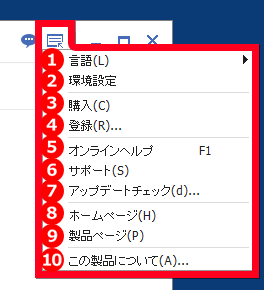
1. 言語
製品内で表示する言語の設定です。
2. 環境設定
クリックすると次の画面が開きます。
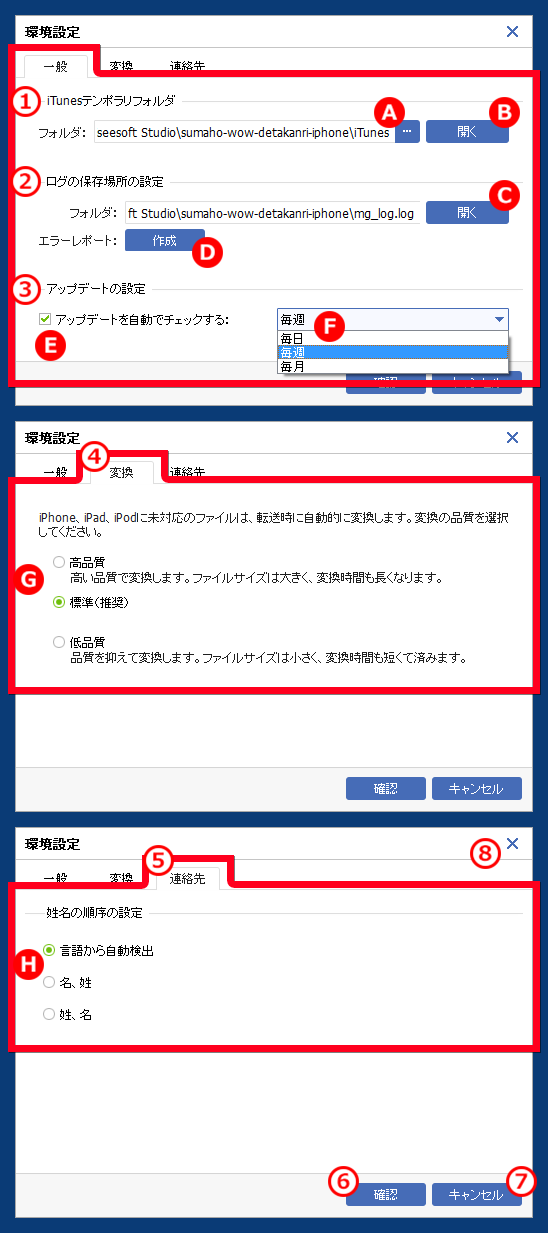
1) iTunesテンポラリフォルダ
iTunesと、iPhone・iPad・iPodのデータをやり取りするフォルダを設定します。
初期の設定は以下です。
C:\Users\(ユーザ名)\Documents\Aiseesoft Studio\sumaho-wow-detakanri-iphone\iTunes
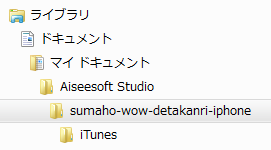
A) テンポラリフォルダを変更する場合に、クリックします。
※通常は変更する必要はありません。
B) 現在のフォルダをエクスプローラで開きます。
※テンポラリフォルダを利用する前は、テンポラリフォルダが作成されていないため、「開く」をクリックしてもエクスプローラが開かないことがあります
2) ログの保存場所の設定
製品の動作ログを保存する場所の設定です。通常は変更する必要はありません。
初期の設定は以下です。
C:\Users\(ユーザ名)\Documents\Aiseesoft Studio\sumaho-wow-detakanri-iphone\mg_log.log
C) 現在のログの保存場所を開きます。
D) エラーレポートを作成します
※製品の動作ログとエラーレポートについて
通常は必要ありません。製品のサポートを受ける際に、サポート側からこれらの情報提供を求められた場合に使用します。
なお、これらのファイルに個人情報は含まれません。
3) アップデートの設定
本製品は、改善や機能追加といったアップデートを行います。
新しいアップデートがあるかどうかのチェックに関する設定です。
E) チェックすると、製品の起動時にアップデートをチェックします。
F) チェックするタイミングの設定です。
毎日・毎週・毎月から選択します。
4) ファイルフォーマットの変換に関する設定です
iPhone・iPad・iPodに対応していないファイルは、自動的に変換を行います。
G) 自動変換の品質を設定します。
通常は「標準」でご利用ください。
5) 連絡先に関する設定です
H) 姓名の順序を設定します。「姓、名」を選択すると一般的な表示になります。
6) 設定を終えたら「確認」をクリックして設定を保存します
7) 8) キャンセル
設定を変更しない場合は、キャンセルボタンまたは右上の×をクリックして、この画面を閉じます。
製品ライセンスの購入サイトを開きます。
試用版をご利用の場合は、別途ライセンスの購入が必要です。
⇒ライセンス購入
4. 登録
製品は試用版としてインストールされます。試用版には、ご使用上の制限があります。
製品の登録を行うことで、これらの制限を解除します。
⇒マニュアル:製品登録
5. オンラインヘルプ
製品に関するよくある質問をまとめたページを開きます。
⇒よくある質問(FAQ)
6. サポート
製品のご登録やご使用に関するサポート情報を提供しているページを開きます。
⇒サポート
7. アップデートチェック
本製品は、改善や機能追加といったアップデートを行います。
アップデートがあるかどうか確認します。
⇒マニュアル:アップデート
8. ホームページ
製品シリーズページを開きます。
⇒https://test.gemsoft.jp
9. 製品ページ
製品のホームページを開きます。
⇒「スマホWOW!!! データ管理 for iPhone」のホームページ
10. この製品について
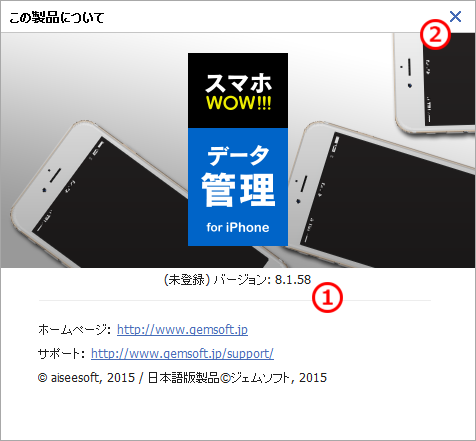
上の画面が開きます。
1) 製品の現在のバージョンを確認できます
サポートへのお問合せ時には、製品名とこちらに表示されるご使用のバージョンをお知らせください。
2) 右上の×をクリックするとこの画面を閉じます